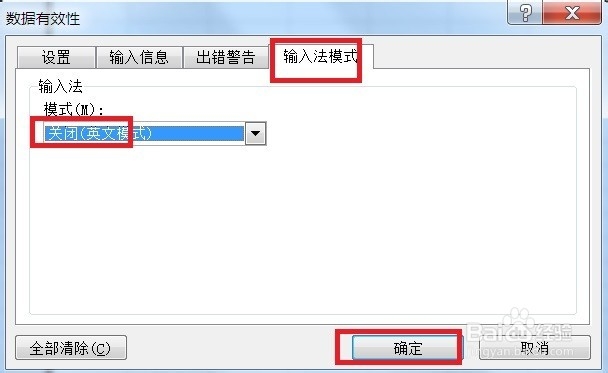在Excel中进行数据输入的时候,经常会遇到一部分单元格要输入汉字,一部分又要输入英文,频繁的切换操作让人很头疼,这里我们来学习一些锁定输入法的方法,一招解决问题。
工具/原料
Excel软件
电脑
锁定中文输入法:
1、 打开Excel软件,我们将在“中文”下面的单元格输入中文,在“英文”下面的单元格输入英文。
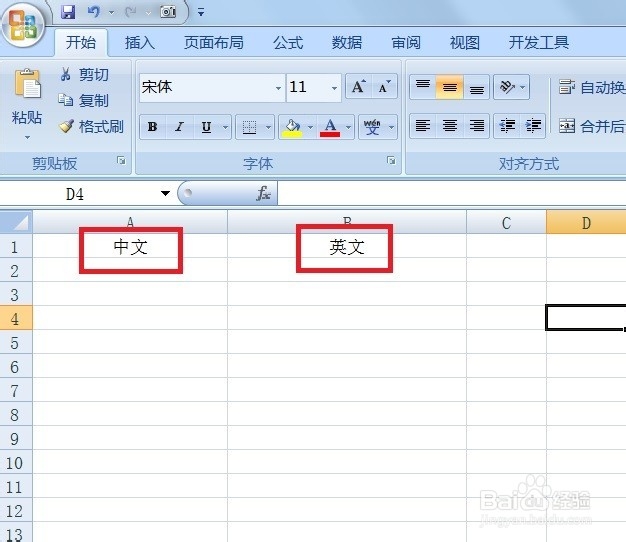
2、 把鼠标移动到中文下面的第一个单元格,按住“Ctrl+空格”键切换到中文输法。
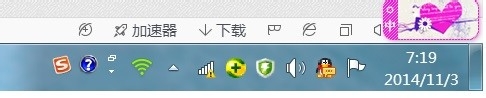
3、 选择中文下面的所有单元格,单击“数据”——数据有效性——数据有效性,如图所示。
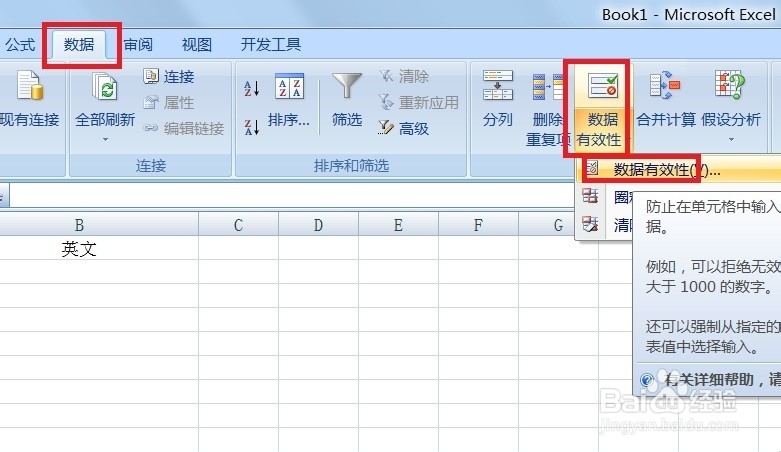
4、 在出现的“数据有效性”对话框中选择“输入法模式”,选择“打开”并单击“确定”按钮。
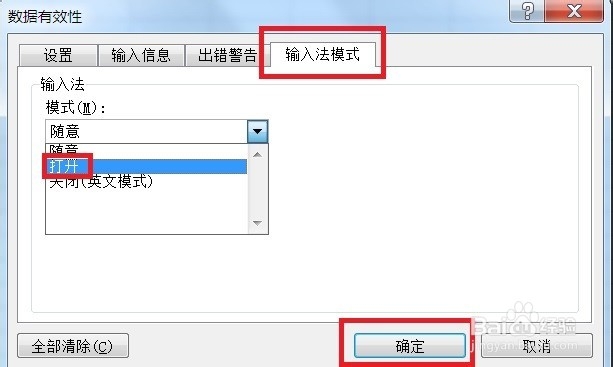
锁定英文输入法:
1、 把鼠标移动到英文下面的第一个单元格,按住“Ctrl+空格”键切换到英文输法。

2、 选择英文下面的所有单元格,单击“数据”——数据有效性——数倌栗受绽据有效性,在出现的“数据有效性”对话框中选择“输入法模式”,选择“关闭”并单击“确定”按钮。